TEMS操作使用教程.docx
《TEMS操作使用教程.docx》由会员分享,可在线阅读,更多相关《TEMS操作使用教程.docx(24页珍藏版)》请在冰豆网上搜索。
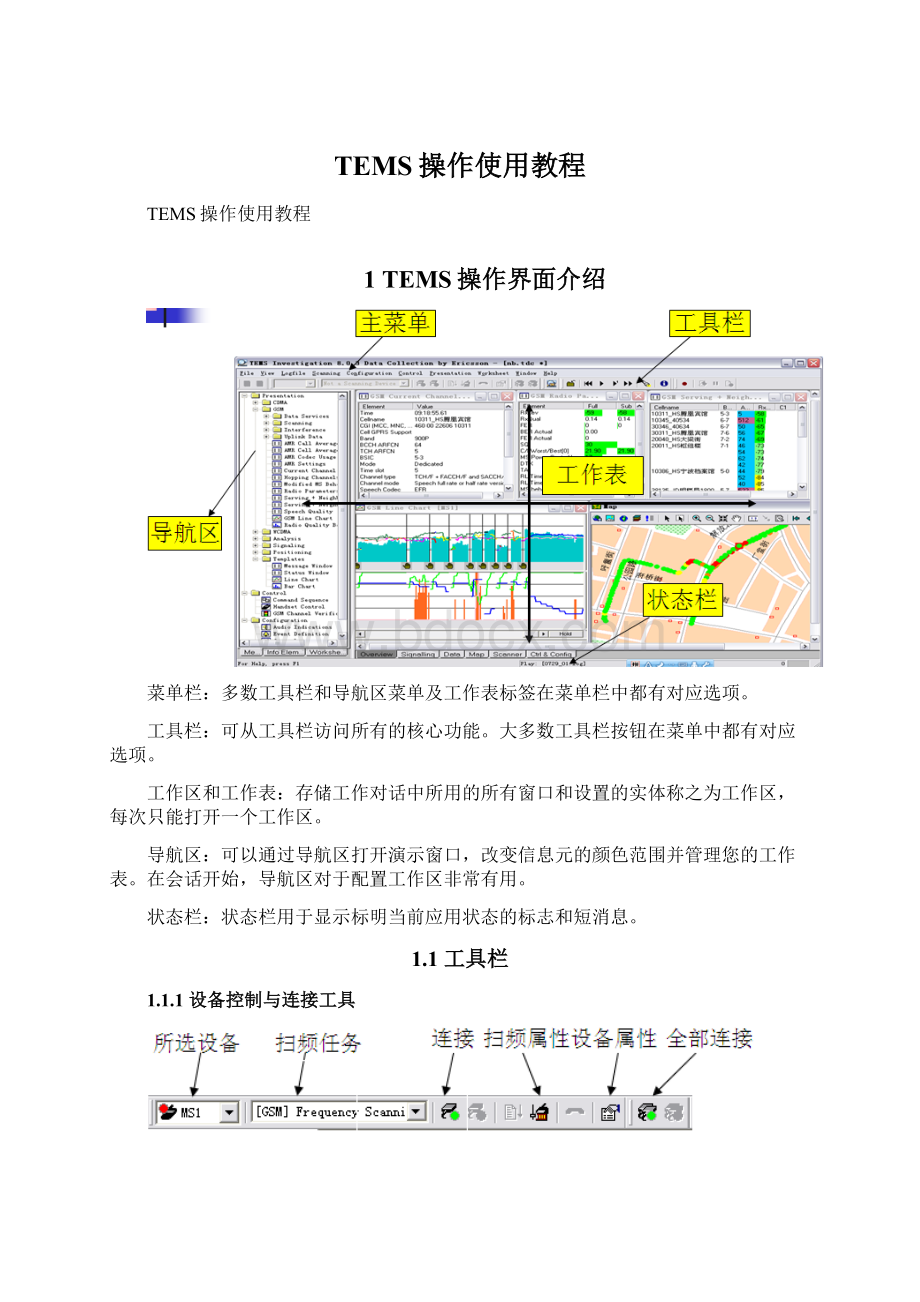
TEMS操作使用教程
TEMS操作使用教程
1TEMS操作界面介绍
菜单栏:
多数工具栏和导航区菜单及工作表标签在菜单栏中都有对应选项。
工具栏:
可从工具栏访问所有的核心功能。
大多数工具栏按钮在菜单中都有对应选项。
工作区和工作表:
存储工作对话中所用的所有窗口和设置的实体称之为工作区,每次只能打开一个工作区。
导航区:
可以通过导航区打开演示窗口,改变信息元的颜色范围并管理您的工作表。
在会话开始,导航区对于配置工作区非常有用。
状态栏:
状态栏用于显示标明当前应用状态的标志和短消息。
1.1工具栏
1.1.1设备控制与连接工具
添加或删除连接到TEMS的设备,同时对TEMS运行时这些外围设备属性进行控制。
具体的设置如图中所示。
1.1.2记录工具
对现场记录的log文件进行记录、插入标签、记录到新日记文件中。
1.1.3回放工具
LOG文件的查看及查找定位。
1.2导航区
1.2.1导航区-Menu
点击主菜单栏中的view下拉菜单中的
navigator就会出现右图menu的选项。
menu中列出了应用中可用的多数窗口
类型。
这些窗口大致分为三类:
显示
类、控制类和配置类。
要打开某一窗
口,请双击对应的图标。
1.2.2导航区-IE
在Navigator下点击InfoElement选项
(右图红圈),将出现右图菜单。
InfoElement选项卡中列出了TEMS中涉及的所有信息元。
除“文本”类以外,所有信息元都有缺省的颜色、标记大小、标志等属性,并因元值而异。
这些属性可以在InfoElement选项卡中进行编辑。
当在显示窗口中添加信息元时,这些设置会自动生效。
1.2.3导航区-worksheet
在Navigator下点击worksheet选项,出现右图。
◆选项卡中列出了工作区内当前活动的工作表。
◆每个工作表都用一个文件夹来表示,里面包含该工作表的所有窗口。
◆双击其中的某个图标,相应的窗口(及其所在的工作表)便会被激活。
1.3工作区窗口
●摆设原则是2个MS的主要信息都要显示出来。
●主要是Overview和Signaling工作表。
●设置完成后保存Workspaces,方便以后直接打开使用。
(该.tdc为本人常用工作界面,大家也可以根据自己的喜好设置工作界面)
1.3.1工作区窗口—Overview
1MS1的CurrentChannel当前信道:
Time时间、Cellname小区名、CGI小区全球识别码、Channelmode信道模式、Channeltype类型等信息。
(MS2对应为6)
2MS1的RadioParameters无线参数:
RxLev信号电平、RxQual信号质量、FER误比特率、SQI话音质量指标、RLTimeoutCounter无线链路超时计数器等。
(MS2对应7)
3MS1的Serving+Neighbors服务小区和邻区:
BSIC基站识别码、ARFCN绝对无线信道号、RxLev信号电平及其他参数,其中服务小区位于顶部,邻区位于其下,按信号强度降序排列。
(MS2对应8)
4MS1的LineChart线性图表:
可在线图中标绘主要为物理量测试值的信息元,每个图表中最多可包含7个信息元。
标绘或以曲线或以连续的竖线表示。
(MS2对应9)
5Map地图:
显示测试区域地图,并可在地图上以图形方式显示路测路线。
小区、事件和信息元的相关数据以标志格式沿路线显示。
1.3.2工作区窗口—Signaling
1ModeReports模式报告显示(视厂商而定)与其本身状态有关的外部设备报告。
在缺省状态下还显示某些事件。
2MS1的Layer3Messages第三层消息显示有关MS1的第3层消息。
在缺省状态下还显示某些事件。
(MS2的对应3)
4Layer2Messages第二层消息显示有关MS1、MS2的第2层消息。
在缺省状态下还显示某些事件。
5Events事件表明在网络中发生的重要事件。
某些事件已预定义,此外,还能够自己定义事件。
事件同样还可作为:
地图上的标志、线图中的标志和垂直线、音频信号。
6GPS显示来自GPS设备的信息,具体显示何种信息取决于GPS类型;包括经纬度、水平高度、时速等。
2TEMS相关文件脚本制作
2.1.cel文件制作
.cel文件必须是放在英文根目录下且命名为英文或数字才能被TEMS正确识别;不能用汉字命名,否则无法识别。
将cell信息制作成一张Excel表,此表的开头必须为2TEMS_-_Cell_names否则TEMS不能识别该文件。
注意文件名形式为.cel。
(大家在使用时,可以根据附件中的格式将相应项进行修改、保存后使用)
2.2Map的导入
●首先打开TEMS的MAP工作表。
(presentation→positioning→map)
●根据客户提供的地图,制作.Gst格式的地图配置文件。
●必须注意各种文件的保存类型。
2.2.1单击Toolbar上的进入map工作表
1.GeoSetmanagerGeoSet管理器
2.NewGeoSet新的GeoSet
3.Add添加(根据需要加入图层)
2.2.2.gst地图文件保存
同.cel文件制作时相同,保存文件名不能用中文。
保存完成后,下次使用我们便可以直接点击Map窗口中的openmap打开地图。
2.3拨号方式设置
该部分我们以市区DT拨号方式为例
通话要求:
手机拨叫、接听、挂机都采用自动方式。
每次通话时长180秒,呼叫间隔20秒;如出现未接通或掉话,应间隔20秒进行下一次试呼。
拨号设置所需条件:
●保存的文件名
●通话循环次数
●被叫号码
●主被叫通话时长
●通话间隔时长
●重拨等待时间
2.3.1LOG文件的保存
●在CommandSequence(命令序列)下选择Edit(编辑)。
●在Edit下双击Recording(记录),选择Start(开始)。
表示拨号流程的从此处开始。
2.3.2通话循环次数
●General(常规)下选Loop(循环次数)。
●通常使用默认的执行10次一个循环,一次循环结束,就一个文件保存结束,继续记录时就会重新进行另一个文件的保存记录。
2.3.3主叫设置
在voice/video(语音/视频)下选择Dial(拨号),默认的设备为MS1,不要改变。
2.3.4被叫设置
●在voice/video下选择Answer(应答)。
●此时设备还是默认为MS1应改成MS2。
2.3.5通话间隔时长
●General下选择Wait等待时间需改为20s,即为一次通话结束的等待时间。
●Recording下选择stop(结束),对应的默认值不需要改变。
2.3.6保存脚本
将设置完成的脚本保存起来,方便下次直接调用。
3连接测试
●将手机、GPS、电子狗与笔记本连接。
●车载电源连接好。
●打开刚才保存的工程文件。
3.1.Cel文件的打开
单击Configuration,选择下拉菜单中的General,在General下选择CellfileLoad,在弹出的对话框里,在UseCellDefinition前打勾,载入刚才制作的cel文件。
3.2.gst图层文件的打开
单击View,从下拉菜单中选择Presentation,打开positioning再选map,打开Openmap选中刚才保存的.gst文件打开即可。
3.3拨号脚本的打开
单击Control,从下拉菜单中选择CommandSequence,在弹出的窗口中点击Open,打开测试脚本,选择刚才保存的拨号脚本。
3.4设备连接
“1”Connectall连接所有
“2”Run运行
连接成功会有提示音:
XXconnected;如果是手动连接时,没有连上设备,手动添加端口,也会出现相关红色标识。
3.5设备断开
“1”停止记录
“2”断开所有连接
断开成功也会有提示音:
XXdisconnected
4数据处理分析
4.1生成Relev与RxQual图
4.1.1TEMS中LOG的导出
●点击菜单栏中的logfile→exportlogfile。
●点击(addorder)→Format中选择MapinfoTob-file→AvailableIEs中选择GSM→下拉栏中选择上图中的5项。
(说明:
选中项的前面为ALL表示主被叫指标统一计算,如果需要分开计算可以双击选项进行修改设置)
●在Inputfiles中选择需要出图的所有LOG文件。
●Output项需要勾上,否则出来的图是单一的不能和在一个图层中。
4.1.2Mapinfo中出图
我们以Relev图层为例(RxQual步骤相同)
●点击Mapinfo菜单栏中地图→创建专题地图
●专题地图的步骤一中选择“范围”选项
●专题地图的步骤二中选择要出的表和字段,字段里选择RelevSubdBm
●专题地图的步骤三中设置范围和样式
●点击确定得到最终的Relev图
4.2GSM指标定义及生成
4.2.1GSM指标定义
4.2.1.1掉话率
●掉话率=(主叫掉话+被叫掉话)/(主叫接通+被叫接通)×100%;
●接通次数:
当一次试呼开始后出现了Connect,ConnectAcknowledge消息中的任何一条就计数为一次接通;
●掉话次数:
在一次通话中如出现Disconnect或ChannelRelease中任意一条,就计为一次呼叫正常释放。
只有当两条消息都未出现而由专用模式转为空闲模式时,才计为一次掉话。
(如通话时间不足规定时长,出现释放,要求通过层3信令解码判断原因);
●掉话率取主、被叫手机的统计结果。
4.2.1.2接通率
●接通率=总(Connect或ConnectAcknowledge)数/总(channelrequest和CMservicerequest)数×100%;
●试呼次数:
以channelrequest和CMservicerequest同时出现来确定试呼开始;
●接通次数:
当一次试呼开始后出现了Connect,ConnectAcknowledge消息中的任何一条就计数为一次接通;
●接通率取主叫测试手机的统计结果。
4.2.1.3覆盖率
●覆盖率=(>=-90dBm的采样点数(主叫+被叫))/总采样点数(主叫+被叫)×100%;
●采样点数为180秒通话状态和20秒空闲状态样本点数之和;
●取主、被叫手机的测试结果。
4.2.1.4话音质量
●取MOS值。
●话音质量取主、被叫手机的统计结果之和。
4.2.1.5平均呼叫建立时长
●呼叫建立时延:
出现最后一条channelrequest到alert的时间差(以帧号差计算);
●取所有测试的平均时长;
●取主叫手机的测试结果。
4.2.1.6话音质量RxQual
●SUB值,列出RxQual0-7级各占的百分比;
●每部手机话音质量具体算法如下:
话音质量=[RxQual(0级)+RxQual(1级)+RxQual(2级)+RxQual(3级)]×1+[RxQual(4级)+RxQual(5级)+RxQual(6级)]×0.7。
各级话音质量均指该级话音质量的样本点数占总样本点数的百分比;
●话音质量取主、被叫手机的统计结果之和。
4.2.2指标